Forudsat at du ønsker en generel introduktion til at tilføje støj til video: Tilføjelse af støj til video er en almindelig måde at skjule ansigter eller andre identificerende funktioner i et klip på. Der er et par forskellige måder at gøre dette på, men den mest almindelige er at bruge et videoredigeringsprogram som Windows 11/10. For at tilføje støj til en video i Windows 11/10 skal du først åbne videoen i programmet. Gå derefter til menuen 'Effekter' og vælg indstillingen 'Støj'. Dette åbner et nyt vindue, hvor du kan justere mængden af støj, du vil tilføje til videoen. Når du er tilfreds med mængden af støj, skal du klikke på 'OK' for at anvende effekten. Din video vil nu have tilføjet støj.
Søger du en løsning til tilføje støj til dine videoer på en pc med Windows? Støj normalt føjet til en video for at gøre den mere realistisk eller fundet. Dette viser sig som korn eller artefakter i videoklip og får publikum til at tro, at klippene er ægte. Det får også videoer til at se gamle, støjende, ru og forvrænget ud. Hvis du vil anvende støj på videoklip, vil dette indlæg interessere dig. Her er en komplet guide, der viser dig, hvordan du anvender støjeffekter og filtre på dine videoer.
Sådan tilføjes støj til video i Windows 11/10
Du kan bruge tredjeparts gratis software til at tilføje støjeffekt eller filtrere video på Windows PC. Her er nogle gratis videoredigeringsprogrammer, du kan prøve:
- skåret ud
- Gratis VSDC Video Editor
- Avidemux
- Videopad
1] Beskæring

Cutout er en gratis og open source videoeditor, der også giver dig mulighed for at tilføje støj til dine videoer. Det giver et dedikeret støjfilter for at tilføje ruhed til dine videoer. Lad os se, hvordan du bruger dette filter.
Hvordan tilføjer man støj til video i Shotcut?
meta-søgemaskellister
- Åbn Shotcut og tilføj en videofil.
- Gå til fanen Filtre.
- Klik på knappen +.
- Vælg filteret Støj: Hurtig eller Støj: Nøglebilleder.
- Indstil antallet af filtre.
- Gem den endeligt redigerede video.
Start Shotcut og klik på knappen Åben fil knappen for at importere den originale videofil til dette videoredigeringsprogram.
Gå derefter til fanen 'Filtre' og klik på knappen '+'. Du vil se en liste over video- og lydfiltre, som du kan anvende på dine videoer. Vælg videokategorien fra listen, og rul ned til støjfilteret. Du kan nu vælge Støj: Hurtig filter (anvender støj til hele videoen) eller Støj: Keyframes (tilføjer et glidende overgangsstøjfilter). Filteret føjes til den video, du ser, i realtid.
Nu kan du justere mængden af støj, du vil tilføje til din video. I mellemtiden kan du også kontrollere, hvordan outputvideoen ser ud i afspillervinduet.
Derefter kan du gemme den endelige video i forskellige formater, herunder MP4, AVI, MOV, FLV og mere. For at gøre dette skal du klikke på knappen Filer > Eksporter > Video mulighed, og klik derefter på knappen 'Avanceret'. Juster derefter outputvideoformatet, codec, kvalitet osv. Klik til sidst Fileksport knappen for at gemme den endelige video med støjfilteret.
Shotcut er et populært videoredigeringsprogram, der giver dig mulighed for at tilføje støj til videoklip. Det gode er, at det kommer i både installations- og bærbare pakker. Så du kan bruge din foretrukne version til videoredigering.
Se: Hvordan tilføjer man lydeffekter til en overgang i PowerPoint?
2] VSDC Free Video Editor
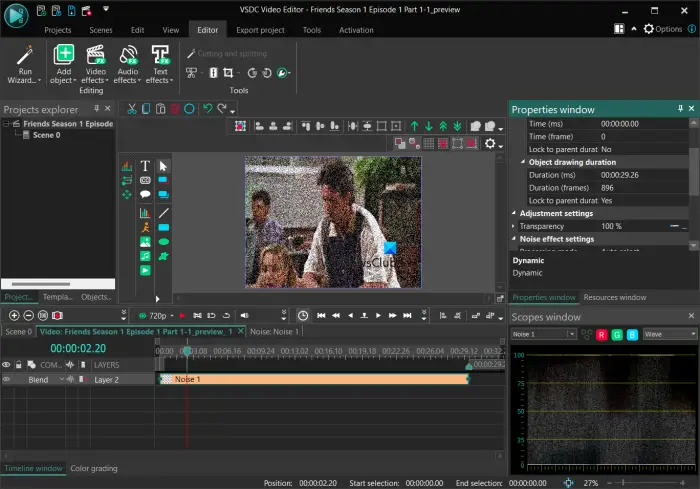
VSDC Free Video Editor er et andet godt program til at tilføje støj til videoer. Det er primært en videoeditor til Windows med flere praktiske værktøjer og redigeringsfunktioner. Det giver også et støjfilter, som du kan anvende på dine videoer. Lad os se trinene til at gøre det.
Hvordan tilføjer man støj til video i VSDC gratis videoredigeringsprogram?
- Start VSDC Free Video Editor og tilføj den originale videofil.
- Gå til fanen Editor.
- Klik på Video Effects.
- Klik på Filtre > Støj.
- Juster varigheden af støjfilteret i henhold til dine krav.
- Forhåndsvisning af den modtagne video.
- Eksporter output video.
Først skal du downloade og installere VSDC Free Video Editor på din computer og derefter åbne softwaren. Klik derefter på Indholdsimport og tilføje inputmediefiler. Med dette kan du justere videoegenskaber såsom opløsning, billedhastighed, baggrund, størrelse, metadata osv.
Når du har uploadet videoen, åbnes den i editoren og føjes til tidslinjen. Klik nu på knappen Videoeffekter på fanen Editor. Vælg derefter indstillingen Filtre > Støj, og juster objektets positionsindstillinger. Du kan tilføje et støjfilter til en bestemt del af videoen eller til hele videoen. Når du gør dette, vil filteret blive anvendt på din video, og du kan se den redigerede version i afspillervinduet.
Derudover kan du justere støjfilteret i egenskabsvinduet. Det giver dig mulighed for at justere støjniveauer og andre indstillinger såsom røde, grønne, blå niveauer, behandlingstilstand, gennemsigtighed osv.
Når du er færdig med at tilføje et støjfilter til din video, kan du eksportere det til et understøttet format. gå til det Projekteksport fanen og klik på det ønskede målformat fra AVI, MPG, MKV, MOV, SWF, FLV osv. Indstil derefter outputegenskaberne i overensstemmelse med dine krav, og klik derefter på knappen Projekteksport knappen for at gemme den endelige video. Du kan også eksportere video, der er kompatibel med platforme som Web, Android, iPad, Xbox osv.
Hvis du har brug for en simpel videoeditor til at få dine videoer til at se støjende ud, anbefaler jeg at bruge denne.
Læs: Hvordan opdeler man en video i dele i Windows?
3] Avidemux
Avidemux er en gratis og open source videoeditor, hvormed du kan tilføje støj til dine videoer. Den har et specielt støjfilter, som du kan tilføje og justere derefter. Det tilbyder en række støjfiltre, der kan anvendes på video, inklusive Gaussisk foldning, stor median, gennemsnitlig foldning og median foldning. På den anden side giver den også støjreduktionsfiltre til at reducere støj i video, såsom Mplayer Denoise, Wavelet denoiser osv. Lad os se, hvordan du tilføjer støj til video med denne gratis videoeditor.
Hvordan tilføjer man støj til video ved hjælp af Avidemux?
- Start Avidemux og åbn den originale videofil.
- Vælg et output-video-codec.
- Gå til videomenuen og vælg Filtre.
- Gå til sektionen 'Støj'.
- Vælg det ønskede støjfilter.
- Forhåndsvisning af outputvideoen.
- Videoeksport.
Åbn først Avidemux GUI og tilføj derefter kildevideofilen ved at bruge indstillingen Fil > Åbn. Vælg derefter det ønskede output-video-codec ved at klikke på rullemenuen under indstillingen 'Video'.
hvordan man stopper Microsoft Edge fra at åbne
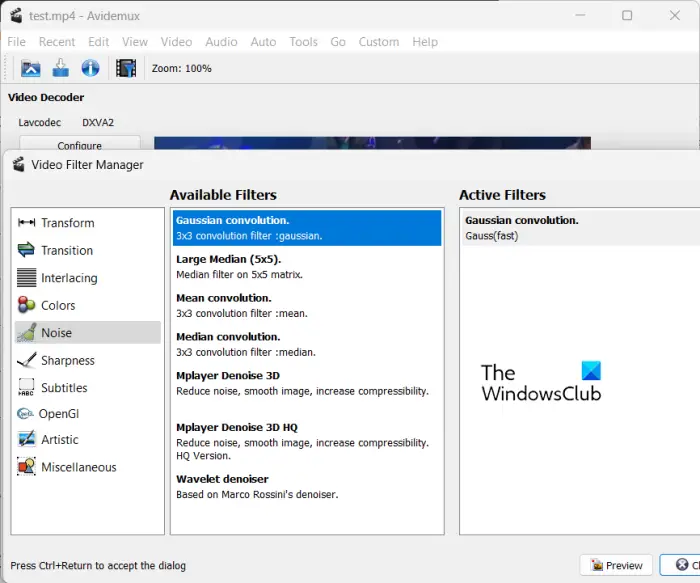
Gå nu til video fanen og klik Filtre mulighed. I vinduet Video Filter Manager skal du navigere til Støj sektion og dobbeltklik på det ønskede støjfilter. Du kan derefter aktivere eller deaktivere Processens lysstyrke og Procesfarve muligheder i henhold til dine krav.
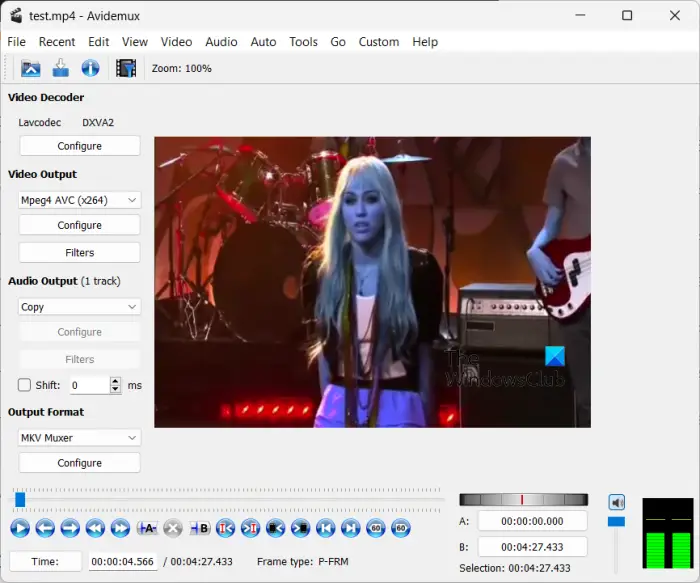
Derefter kan du klikke på knappen 'Preview' i filtervinduet og afspille outputvideoen, før du eksporterer den. Hvis alt ser godt ud, kan du gemme videoen ved at klikke på Filer > Gem.
Det er en ret simpel videoeditor med nogle støj- og støjreduktionsfiltre, som du kan anvende på dine videoer.
Læs: Hvordan tilføjer man en tegneserieeffekt til en video i Windows?
4] Videopad
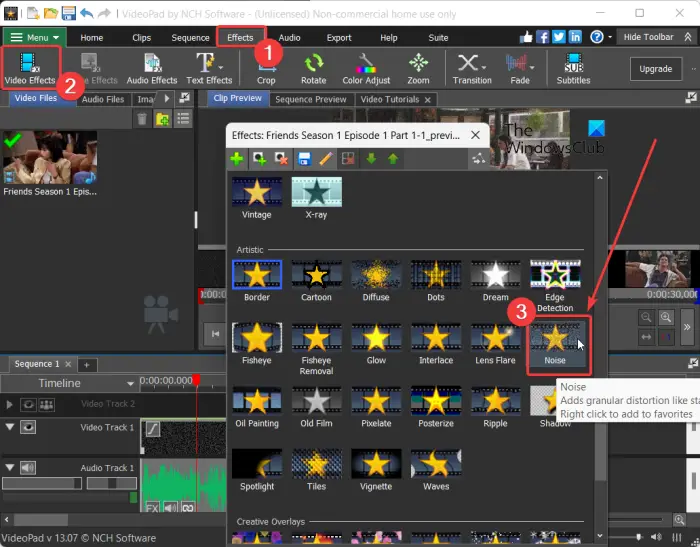
Den næste videoeditor, som du kan bruge til at tilføje støj til din video, er VideoPad Video Editor. Det giver mange filtre, herunder et støjfilter. Denne video editor er meget nem at bruge. Alle dets hovedfunktioner er direkte tilgængelige fra værktøjslinjen. Lad os tage et kig på den sorterede procedure for at anvende støjeffekt på video i denne videoeditor.
Åbn først denne videoeditor og klik på knappen Tilføj filer knappen for at se og vælge de inputvideofiler, du vil redigere.
Klik nu på Konsekvenser fanen øverst på dens grænseflade, og vælg derefter video effekter knap. Det vil vise dig flere videoeffekter og filtre, som du kan tilføje til dine videoer for at tilpasse deres udseende. I Effektprompten skal du rulle ned til kategorien Kunstnerisk og klikke på Støjeffekten.
Derefter kan du redigere nogle parametre for at tilpasse lydeffekten. Disse parametre er Intensitet, Mætning og Dækning. Juster bare værdierne af disse parametre i henhold til dine krav og se outputvideoen.
Endelig kan du gemme den resulterende video ved at klikke på knappen Videoeksport knap. Det giver dig mulighed for at gemme redigerede videoer i formater som MP4, AVI, 3GP, ASF, MKV, WMV, RM, SWF osv. Hvis du vil gøre videoen kompatibel med platforme som Android, iPod, iPad, Xbox, iPhone , PSP osv., kan du også gøre det.
Det er et populært, men let at bruge videoredigeringsprogram til at anvende støjeffekter på videoer. Det er gratis at bruge, men den gratis version er kun tilgængelig til ikke-kommerciel brug.
Se: Hvordan tilføjer man en spejleffekt til en video i Windows?
Er det muligt at tilføje støj i After Effects?
Ja, du kan tilføje støj til dine animationer og videoer i After Effects . Du kan blot tilføje dit indhold som lag og derefter vælge laget. Klik derefter på Effekt > Støj og korn og vælg Støj. Dette vil anvende støjeffekten på din animation. Du kan endda importere en støjeffekt og derefter anvende den på din video.
Hvordan laver man et billede støjende?
For at tilføje støj til et billede kan du bruge et billedredigeringsprogram som GIMP eller Paint.NET. Denne billedredigeringssoftware giver et særligt støjfilter, som du kan anvende på dine billeder og gøre dem støjende. Hvis du bruger Paint.NET, skal du åbne billedet og gå til menuen Effekter. Vælg derefter indstillingen Støj > Tilføj støj, og rediger derefter værdierne såsom Intensitet, Farvemætning og Dækning. Du kan derefter gemme det endelige billede med støj i et understøttet billedformat.
Læs nu: Den bedste gratis videoeditor med zoom ind og ud effekt .















